Für viele ist Google Tabellen nichts anderes als eine Anhäufung von Zeilen und Spalten. Im Grunde dasselbe, wie ein online verfügbares Excel-Dokument. Beschäftigen Sie sich jedoch etwas genauer mit der Materie, werden Sie schnell feststellen, dass Google Tabellen viel mehr zu bieten hat. Mit den folgenden Tipps und Tricks erhalten Sie einen versierten Einblick in die Anwendungsbreite der Software. So können Sie das Tool ab sofort optimal für Ihre Projekte einsetzen.
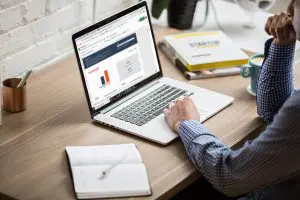
Was ist Google Tabellen
Google Tabellen ist Part der Software-as-a-Service- Produkte des Suchmaschinen-Giganten. Es handelt sich um ein cloudbasiertes Tabellenkalkulations-Tool, welches auf dem gleichen Grundprinzip, wie Excel funktioniert. Daten werden demnach in tabellarischer Form eingespeist und verarbeitet. Die SaaS-Lösung ist kostenlos und kann ohne Installation verwendet werden. Sie benötigen lediglich eine funktionierende Internetverbindung, um die Software zu nutzen.
Vorteile von Google Tabellen
- grenzenloser Zugriff: Typisch für SaaS, können Sie dank des Browser Zugriffs, von überall an Ihren Projekten arbeiten.
- kollaboratives Arbeiten: Wie auch bei den anderen Google Drive-Anwendungen, unterstützt Google Tabellen gleichzeitiges Arbeiten verschiedener Teammitglieder, aufgrund sofortiger, automatischer Speicherung.
- Zugriffsberechtigung: Möchten Sie ein Dokument mit anderen Teammitgliedern teilen, können Sie bestimmen, wie diese auf das Dokument zugreifen können. Letzteres kann beispielsweise zum kollaborativen Arbeiten freigegeben oder aber ohne Bearbeitungsmöglichkeiten bereitgestellt werden.
- automatische Speicherung: Alle Änderungen werden direkt übernommen, egal, ob Sie alleine an einem Dokument arbeiten oder zusammen im Team. Informationen gehen so zu keinem Zeitpunkt verloren, sogar bei Absturz Ihres Gerätes.
- Speicherungs-Backlog: Frühere Änderungen können dank Backlog problemlos immer wieder hergestellt werden.
- Vielseitigkeit: Die Gestaltungs- und Anwendungsmöglichkeiten sind vielseitig. Mit Google Tabellen können Sie sogar Kunstwerke erstellen.
- Kompatibilität: Google Tabellen ist mit vielen anderen Programmen kompatibel. Eine Integration mit Excel oder Zenkit ist ohne Probleme möglich.
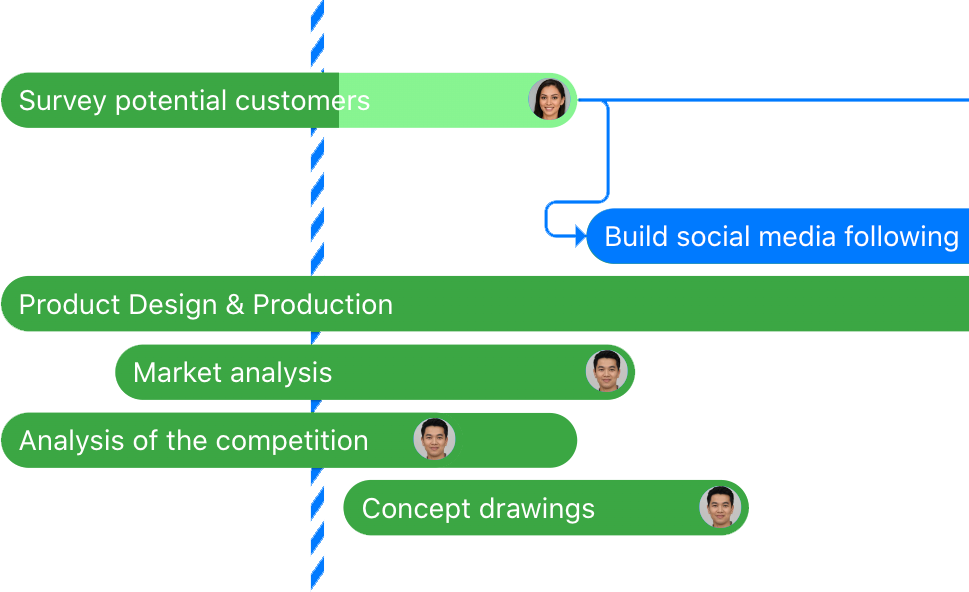
Entdecken Sie, wie unsere Projektmanagementsoftware Ihre Arbeit mit Google Tabellen ergänzen und Ihre Produktivität steigern kann.
Jetzt kostenlos beginnen!
Tipps und Tricks für die Anwendung von Google Tabellen
Die Nutzung von Google Tabellen ist einfach und selbsterklärend. Mit folgenden Tipps und Tricks können Sie die verschiedenen Funktionen der Software optimal für sich einsetzen.
1. Nutzen Sie Google Tabellen-Vorlagen
Mehr ein Tipp als ein Trick, ist die Verwendung der bereits bestehenden Google Tabellen-Vorlagen. Sie eignen sich als perfekte Starthilfe für Ihr Projekt, da Werte oder Kategorien nicht extra definiert werden müssen. Sie können dementsprechend direkt mit Ihrer Arbeit anfangen. Die beliebtesten Vorlagen, wie Checklisten oder Arbeitszeitpläne finden Sie auf der Startseite. Zusätzlich können Sie unter Vorlagengalerie die Auswahl themenspezifisch erweitern.
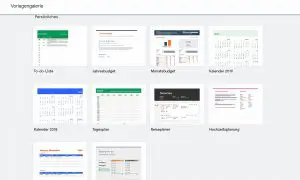
2. Verbessern Sie Ihren Workflow, dank Google Tabellen Shortcut-Liste
Für die meisten ist der Einsatz einer richtigen Tastenkombination weder ein Tipp, noch ein Trick. Der Workflow kann bei gelungenem Einsatz enorm gesteigert und so beispielsweise Dokumente schnell erstellt werden. In der Realität sieht das Ganze oft etwas anders aus. Meistens fällt einem die richtige Tastenkombination nicht ein, dementsprechend müssen die passenden Funktion mühselig gesucht werden. Google Tabellen hat hierzu eine einfache Lösung gefunden. Mit nur einer einzigen Tastenkombination können Sie kategorisch geordnet, den gesamten Katalog an Shortcuts einsehen. Nutzen Sie dazu folgende Kombination:
strg + / (für Windows) oder ⌘ + / (für Mac)
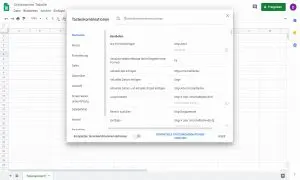
Tipp: Verwenden sie eine bestimmte Funktion öfter, dann belegen Sie diese mit einer Kombination, die Sie sich leicht merken können. Die dazu benötigte Anwendung finden Sie unter:
Tools → Macro → Macro erstellen
3. Fügen Sie unkompliziert Bilder in Google Tabellen ein
Dass Sie Bilder in Google Tabellen einfügen können, ist kein Tipp, beziehungsweise ein richtiges Geheimnis. Aber wussten Sie, dass Bilder mit einer einfachen Formel direkt in einer Zelle hochgeladen werden können? Nutze Sie folgenden Code dazu:
=image(“url”)
Langes Bilder down- und wieder uploaden war dank diesem Tipp gestern! Diese Formel ermöglicht das Einspeisen von Bildern direkt in entsprechender Zelle. In der Klammer fügen Sie in Anführungszeichen die passende URL ein. Das Bild erscheint dann ohne Weiteres direkt in Ihrem Dokument.
4. Stellen Sie Suchanfragen in natürlicher Sprache
Die Lernfähigkeit der Google Suche hat sich in den letzten Jahren merklich verbessert. Das macht sich auch in Google Tabellen bemerkbar: Mittlerweile können sogar Suchbefehle in natürlicher Sprache gegeben werden. Eine Frage, wie beispielsweise: “In welchem Monat hatte ich den höchsten Umsatz?” stellt kein Problem mehr da. Die Such-Funktion zur Umsetzung des Tipps finden Sie unter:
Bearbeiten→Suchen und Ersetzen.
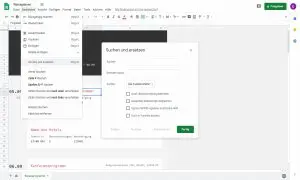
5. Sichern Sie Ihre Inhalte ganz einfach mit Google Tabellen
Wenn Sie bereits kollaborativ arbeiten, dann haben Sie bestimmt schon erlebt, wie etwas Wichtiges aus Versehen gelöscht wurde. Mit diesem Tipp können sie das Problem ein für alle Mal beseitigen. Google Tabellen ermöglicht das Schützen bestimmter Zell-Inhalte. Als Administrator können Sie ganz einfach definieren, welcher Inhalt geschützt werden soll und welcher Mitarbeiter ihn bearbeiten darf. Sie finden die Funktion unter:
Daten → geschütze Tabellenblätter und Bereiche
6. Erstellen Sie Wasserfall Diagramme in Google Tabellen
Haben Sie bei Ihrer Projektmanagement Methode einen klassischen Ansatz gewählt? Mit Google Tabellen können Sie ganz einfach ein passendes Wasserfall Diagramm für Ihren Arbeitsablauf erstellen. Heben Sie dazu alle wichtigen Daten hervor und klicken dann auf folgenden Reiter:
Einfügen → Diagramme → Wasserfall
In kürzester Zeit erstellt Google Tabellen ein passendes Wasserfall Diagramm.
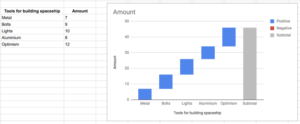
7. Benutzen Sie weitere Google Features in Ihrer Google Tabelle
Der größte Vorteil von Google Tabellen ist die Integration weiterer Google Funktionen. Mit einfachen Formeln können Sie beispielsweise QR Codes oder Übersetzungen direkt einpflegen.
QR-Codes erstellen
Erstellen Sie einen QR-Code direkt in Ihrer Google Tabelle. Dank diesem Tipp können Sie Informationen ganz einfach bündeln und an Ihre Mitarbeiter weitergeben.
=image(„https://chart.googleapis.com/chart?chs=150×150&cht=qr&chl=“&A2)
Die rot markierte Ziffer beschreibt die Position, aus welchen Zell-Inhalten der QR Code generiert werden soll. Im Falle des folgenden Beispiels ist das der Link zu unserer Zenkit Homepage, der bei A2 in der Tabelle positioniert ist. Klicken Sie auf Enter! Falls Sie den Tipp richtig befolgt haben, erscheint dann ein passender QR-Code.
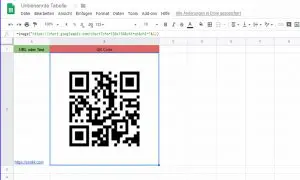
Übersetzen Sie Ihre Inhalte direkt in der Google Tabelle
Mit einer Google Übersetzungs-Integration können Sie Inhalte problemlos, ohne lästiges Copy-and-Paste in Ihrer Tabelle übersetzen. Alles, was Sie zur Umsetzung dieses Tipps benötigen, ist folgende Formel und das Kürzel der gewollten Sprache:
=GOOGLETRANSLATE(„je ne sais quoi“,“fr“,“en“)
8. Integration mit Zenkit
Alle Daten aus Ihrer Google Tabelle können Sie ganz einfach in Zenkit importieren. Der wichtigste Schritt zur Umsetzung des Tipp ist die Speicherung Ihrer Google Tabelle als CSV-Datei. Erstellen Sie dann in Zenkit eine neue Collection: Wählen Sie dazu Ihre Importquelle aus (in diesem Fall Ihre CSV-Datei) und laden Sie diese hoch. Ordnen Sie daraufhin ihre Darstellung neu und importieren Sie die Datei. Eine ausführliche Anleitung finden sie hier.
Google Tabellen dank vielfältiger Anwendungsmöglichkeiten bald ohne Konkurrenz?
Google Tabellen ist ein vielseitiges Programm zum Erstellen von Tabellen. Gerade die Möglichkeiten zum kollaborativen Arbeiten, die automatische Speicherung und der Speicher-Backlog bieten dem Nutzer viele Anwendungsmöglichkeiten, die die Konkurrenz noch nicht bereitstellt.
Die in diesem Artikel aufgelisteten Tipps und Tricks zeigen die Vielseitigkeit des Excel-Kontrahenten. Neben einer Übersicht aller Tastenkombinationen oder der Suche mit natürlicher Sprache, sind es vor allem die Integration von anderen Google Funktionen, die die Konkurrenz in den Schatten stellt. Der Einbezug von Google Maps, dem Erstellen von QR Codes oder die unmittelbare Übersetzung innerhalb der Tabellen ist für viele nicht nur ein geheimer Tipp, sondern auch die perfekte Möglichkeit für den Nutzer zur effektiven Umsetzung der eigenen Projekte.

Google Tabellen ist eine moderne Software, die nicht nur einfach zu bedienen ist, sondern dem Verbraucher ein optimales Tool für alle Bedürfnisse bietet. Immer mehr Nutzer wechseln daher zur Google-Tabellenkalkulations-SaaS. Andere Anbieter müssen dementsprechend nachziehen, um konkurrenzfähig zu bleiben. Viele Software-Anbieter erweitern daher ihr Repertoire: So bietet Excel mittlerweile eine eigene SaaS für mobile Geräte an, bei der ebenfalls eine automatische Speicherung möglich ist. Es bleibt jedoch abzuwarten, wie sich alle Programme, inklusiver Google Tabellen oder Excel in Zukunft entwickeln.
Benutzen Sie Google Tabellen? Waren manche Tipps und Tricks neu für Sie? Welcher Tipp hat Sie überrascht? Kennen Sie noch andere Tipps und Tricks? Lassen Sie es uns in den Kommentaren wissen.
Wir freuen uns, von Ihnen zu hören
Bis bald!
Dominik und das Zenkit Team

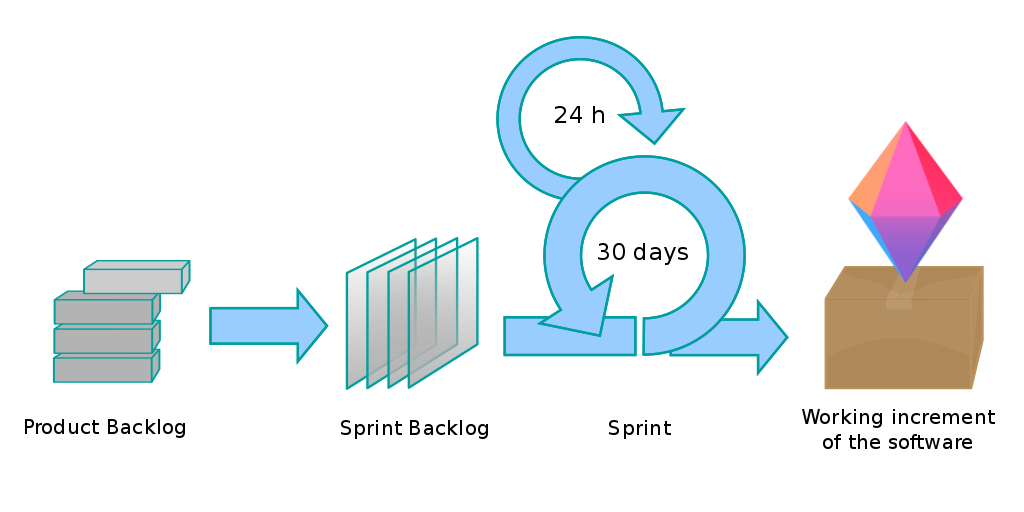


Schreibe einen Kommentar